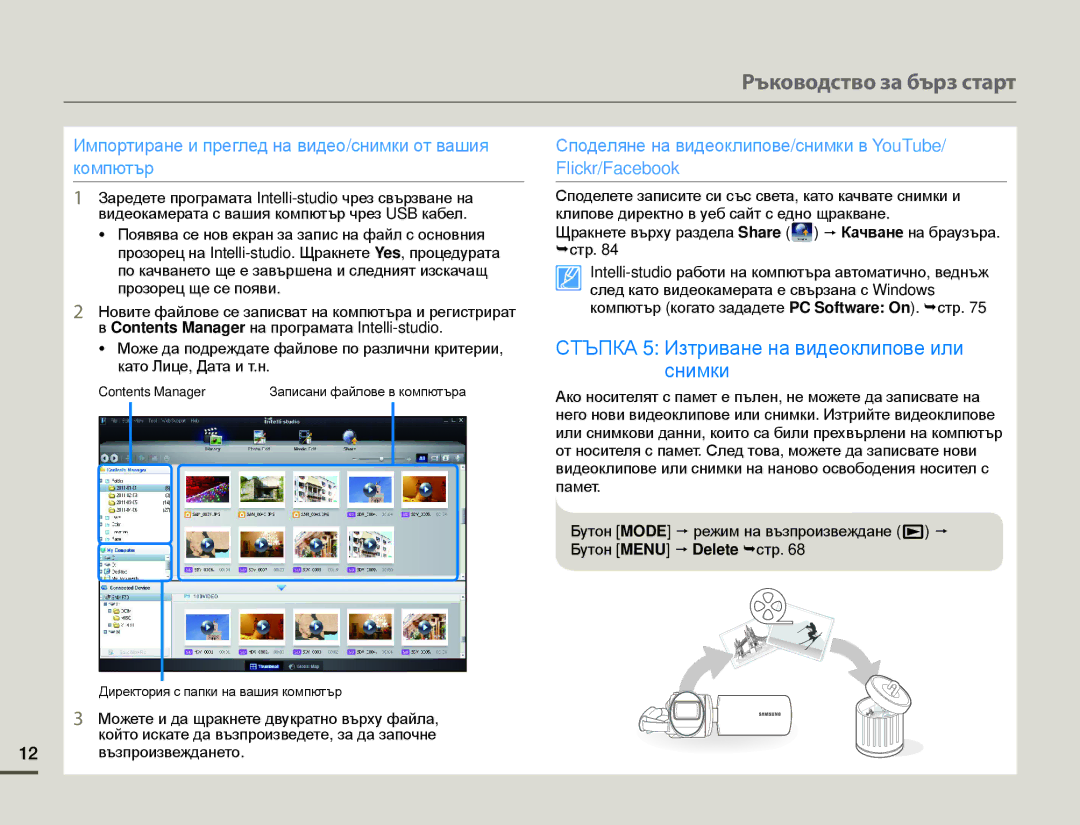Ръководство за бърз старт
Импортиране и преглед на видео/снимки от вашия компютър
1Заредете програмата
•Появява се нов екран за запис на файл с основния прозорец на
2Новите файлове се записват на компютъра и регистрират в Contents Manager на програмата
•Може да подреждате файлове по различни критерии, като Лице, Дата и т.н.
Contents Manager | Записани файлове в компютъра | |||
|
|
|
|
|
|
|
|
|
|
|
|
|
|
|
|
|
|
|
|
|
|
|
|
|
Споделяне на видеоклипове/снимки в YouTube/ Flickr/Facebook
Споделете записите си със света, като качвате снимки и клипове директно в уеб сайт с едно щракване.
Щракнете върху раздела Share ( ) p Качване на браузъра. ¬стр. 84
СТЪПКА 5: Изтриване на видеоклипове или снимки
Ако носителят с памет е пълен, не можете да записвате на него нови видеоклипове или снимки. Изтрийте видеоклипове или снимкови данни, които са били прехвърлени на компютър от носителя с памет. След това, можете да записвате нови видеоклипове или снимки на наново освободения носител с памет.
Бутон [MODE] p режим на възпроизвеждане ( ![]() ) p Бутон [MENU] p Delete ¬стр. 68
) p Бутон [MENU] p Delete ¬стр. 68
Директория с папки на вашия компютър
3Можете и да щракнете двукратно върху файла, който искате да възпроизведете, за да започне
12възпроизвеждането.